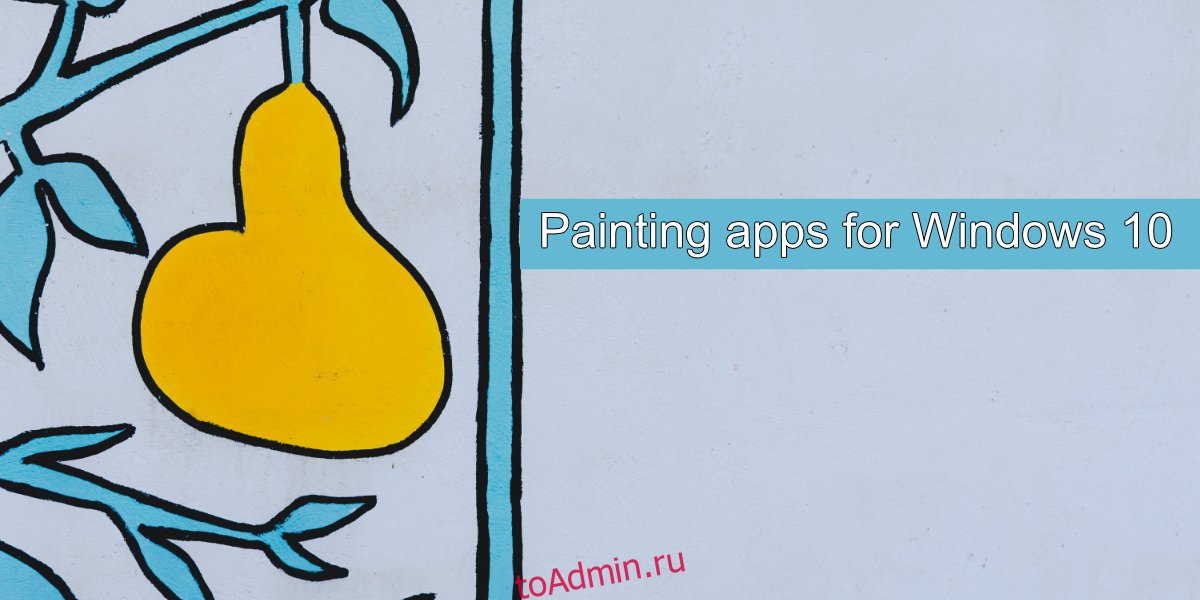Устройства с Windows 10 обычно не из тех, которые вы бы выбрали, если хотите что-то нарисовать. Многие пользователи подключают цифровой планшет для рисования или блокнот для рисования к своей системе Windows, когда хотят рисовать. Планшеты для рисования, планшеты для рисования или устройства, такие как Surface Studio или Surface Tablets, требуют приложений для рисования.
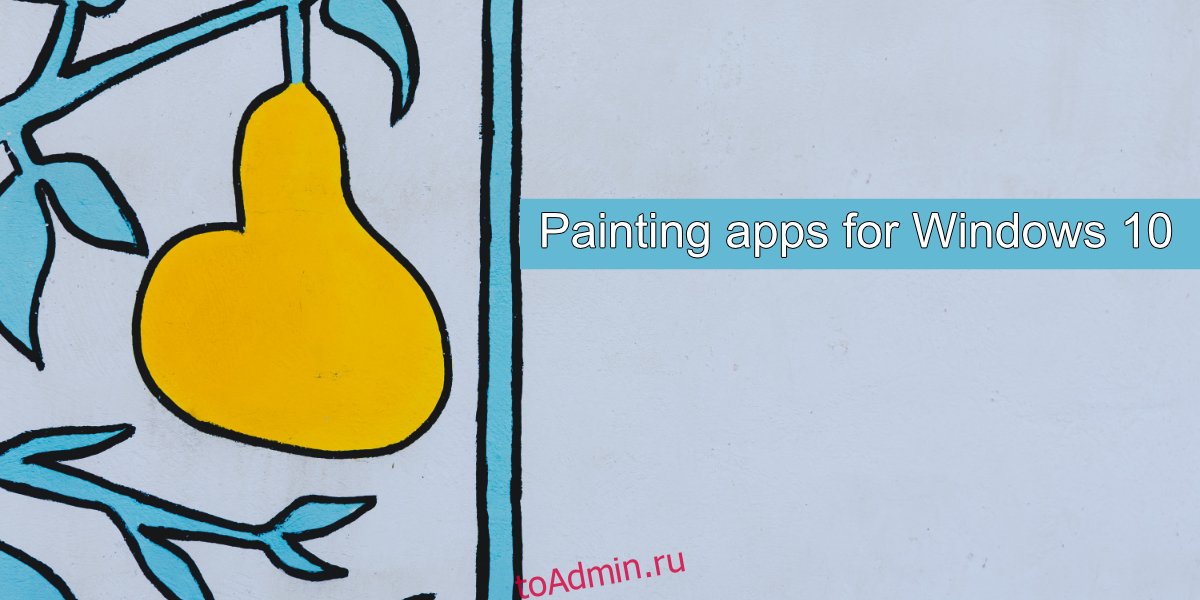
Оглавление
Лучшие приложения для рисования для Windows 10
Приложения для рисования работают с сенсорным вводом, т. Е. Вы можете использовать палец на устройстве с сенсорным экраном, с помощью мыши / трекпада и стилуса. Хорошее приложение для рисования будет поддерживать все три типа ввода, однако, если вы ищете хорошее приложение для профессионального использования или обучения, вам нужно приложение, которое также может обнаруживать изменения давления и включает в себя множество кистей. Вот несколько приложений, которые стоит попробовать.
1. Альбом для рисования
Скетчбук отличный инструмент для рисования и рисования. Это достаточно хорошая альтернатива знаменитому приложению Procreate для iPad. Он поставляется с кистями для рисования, чернилами и карандашом, позволяющими пользователям создавать эскизы, штриховые рисунки и сложные рисунки. Раньше он был бесплатным, но теперь его цена составляет 20 долларов, что вдвое превышает стоимость Procreate. У него есть приложения для Mac, iOS и Android. Он совместим с файлами PSD, и вы можете установить для него дополнительные кисти.
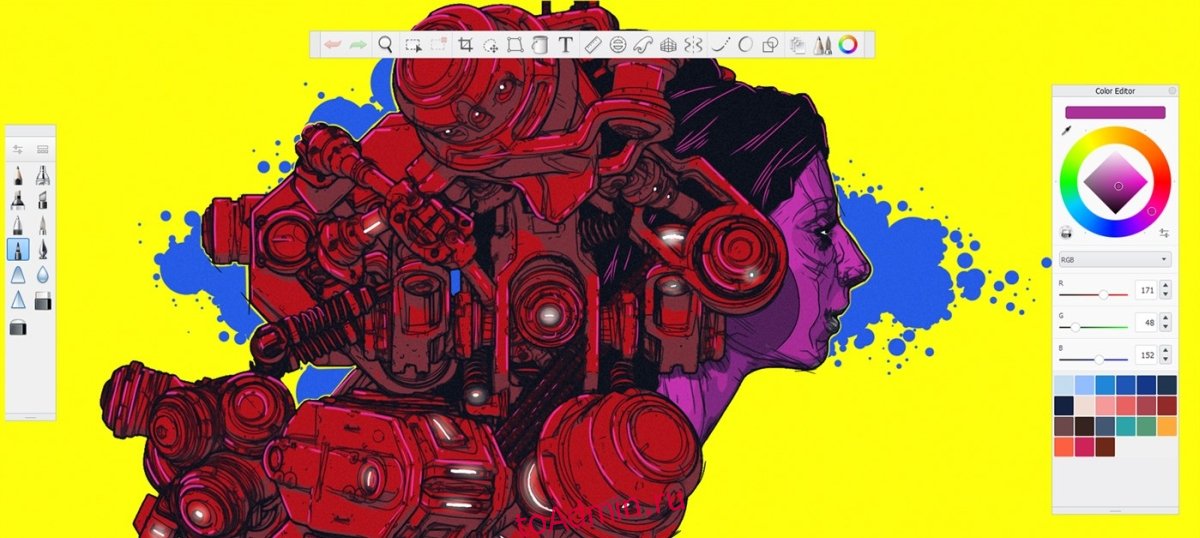
2. Крита
Krita — мощное и бесплатное приложение. Это отличный инструмент для рисования с настраиваемыми кистями, стабилизацией, если у вас трясутся руки при рисовании, и он может создавать 2D-анимацию. Приложение не для новичков, хотя ничто не мешает вам научиться рисовать в нем. Вам придется потратить некоторое время на изучение того, как работает приложение, и на то, как настроить свое рабочее пространство. В приложении есть руководства по рисованию линий и кривых, инструменты фигур, управление слоями, поддержка файлов PSD и документация, которые помогут вам начать работу, если вы привыкли к Photoshop.
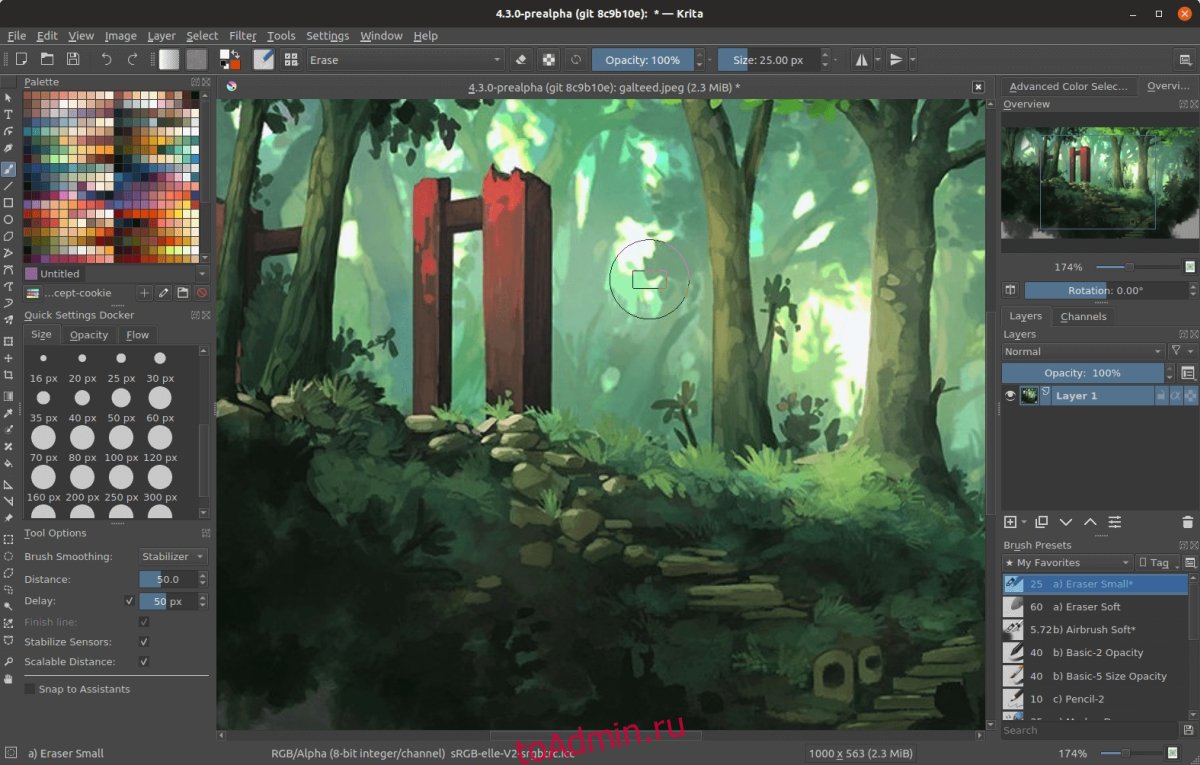
3. Clip Studio Paint
Клип Studio Paint предназначен для быстрого создания эскизов и небольших проектов на ходу. Он работает с помощью стилуса, обнаруживает изменения давления, подходит для сенсорных устройств и настольных компьютеров с планшетом Wacom, имеет сотни настраиваемых кистей из коробки и множество сторонних кистей, которые можно установить, а также 3D-моделирование персонажей. инструменты. Также здорово, если вместо цифрового искусства нужно рисовать комиксы и мангу.
Профессиональная версия стоит 50 долларов, но версия с инструментами для рисования комиксов стоит 219 долларов. Доступна бесплатная пробная версия, поэтому вы можете попробовать ее перед покупкой.
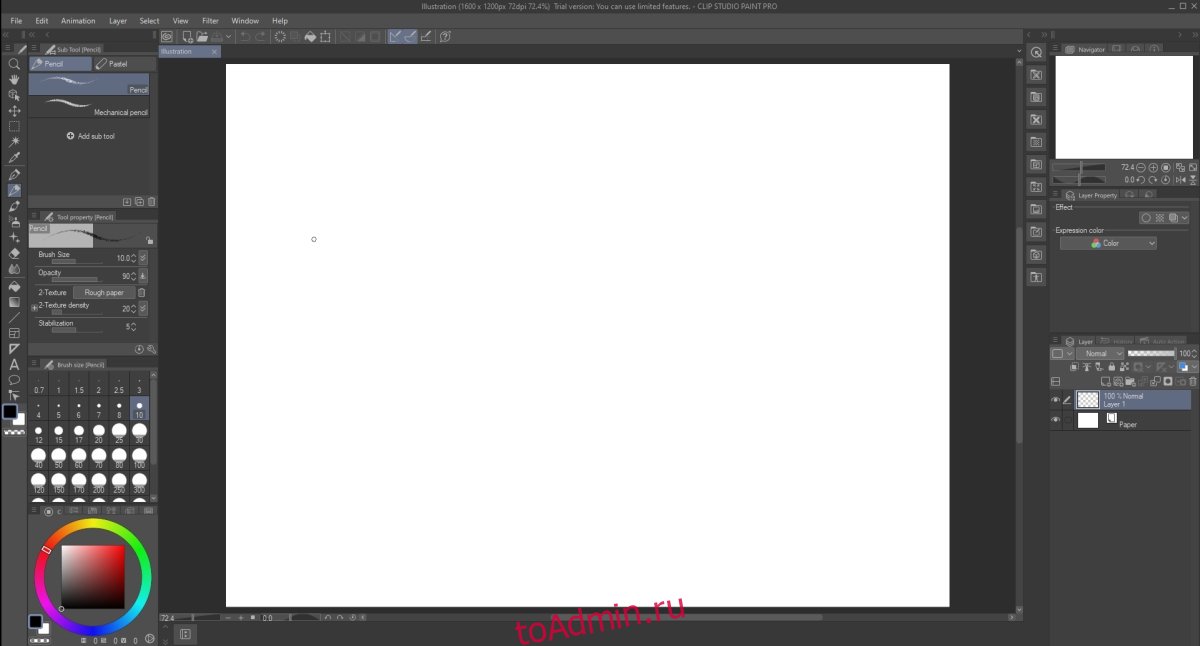
4. Концепции
Концепции — это приложение, используемое такими компаниями, как Disney и Apple. Это бесплатно, но доступна профессиональная версия с расширенными функциями. Он работает с сенсорными устройствами, а также с настольными или портативными компьютерами, к которым подключен планшет для рисования. Он реагирует на изменение давления стилуса и предлагает настоящие ручки и кисти для рисования, похожие на карандаш. В нем также есть инструменты фигур, инструменты привязки и направляющие, векторные эскизы и его можно экспортировать в PSD, если вы хотите работать с файлом в Photoshop.
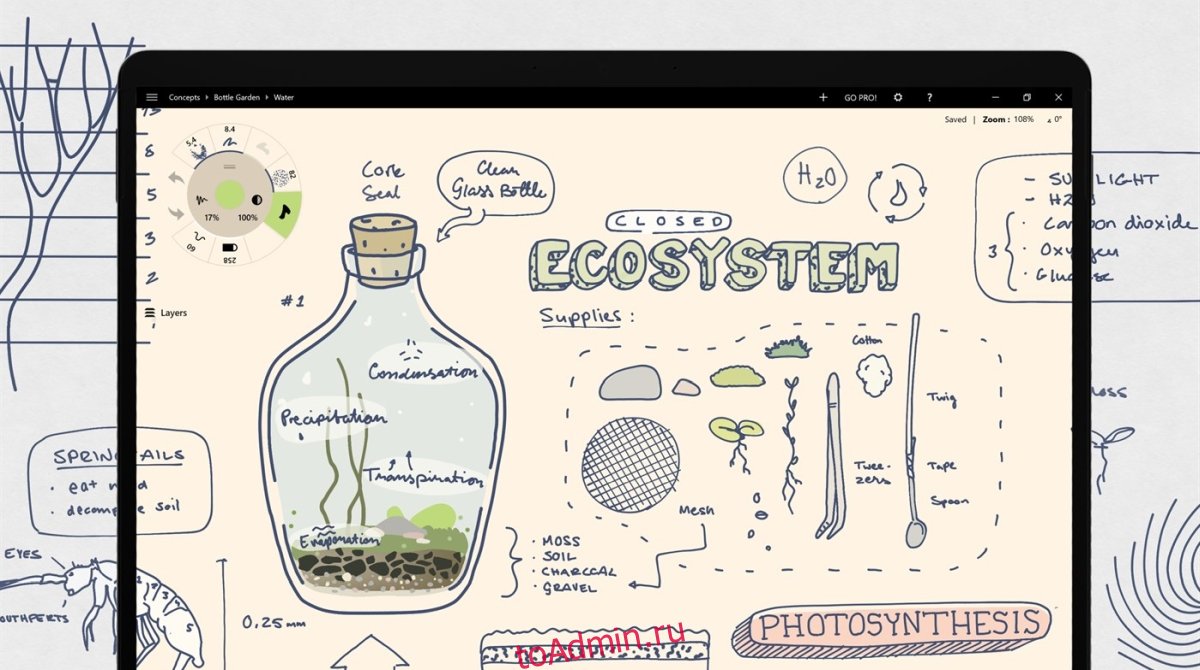
5. Inkscape
Inkspace уникален в этом списке, потому что он бесплатный и имеет открытый исходный код. Это не значит, что он не такой мощный или что у него меньше функций, чем у коммерческих приложений. В нем есть инструменты для рисования от руки (инструменты пером и редактирование контуров), инструменты фигур, поддержка стилуса (планшет для рисования) и множество отличных кистей. Пользовательский интерфейс похож на Photoshop, поэтому настроить рабочее пространство будет несложно. К сожалению, это может не работать с устройствами с сенсорным экраном. Вам может понадобиться планшет для рисования, если вы хотите использовать стилус для рисования. Вы также должны знать, как настроить планшет, прежде чем использовать его с этим приложением.
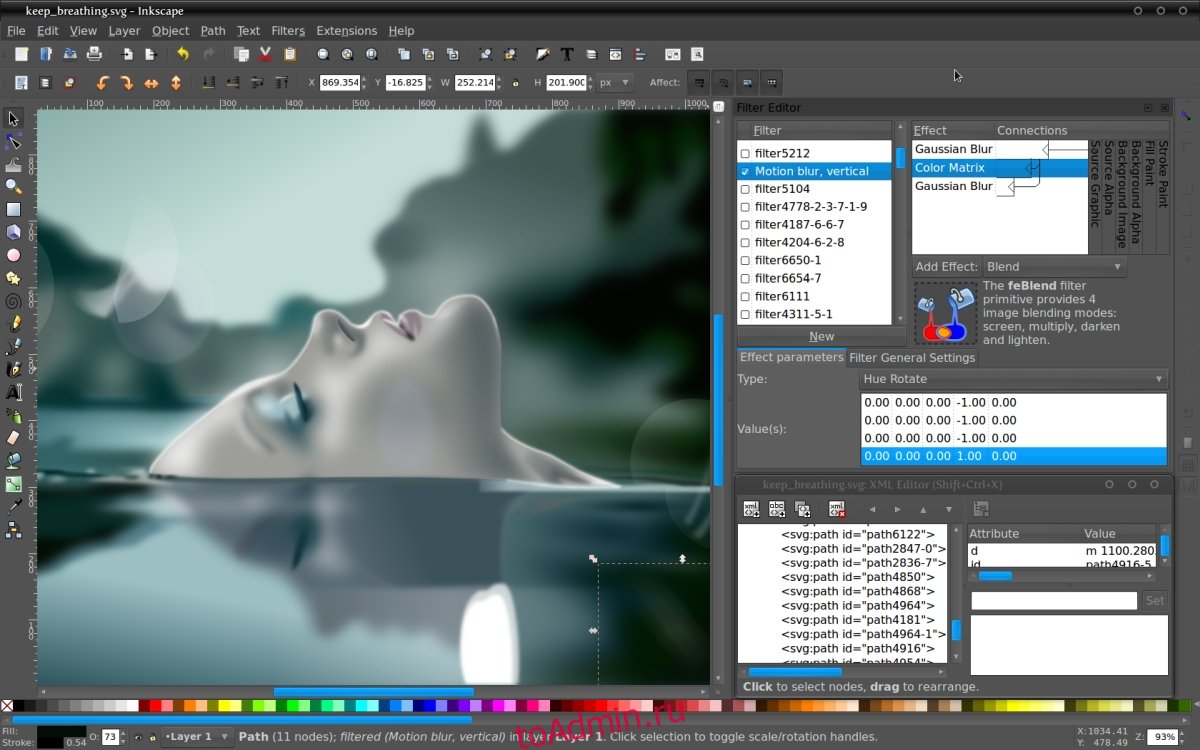
Вывод
Если вы изучаете цифровое рисование, рекомендуется начать с простого приложения. Вы также должны убедиться, что используете приложение для рисования, а не приложение для редактирования фотографий. Приложение для редактирования фотографий может работать, но на самом деле это не инструмент для рисования. Попробуйте как можно больше инструментов и дайте каждому несколько дней, чтобы убедиться, насколько хорошо он вам подходит.